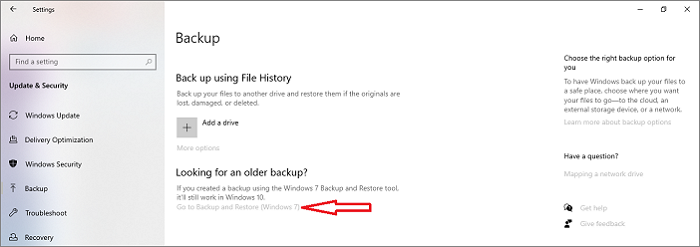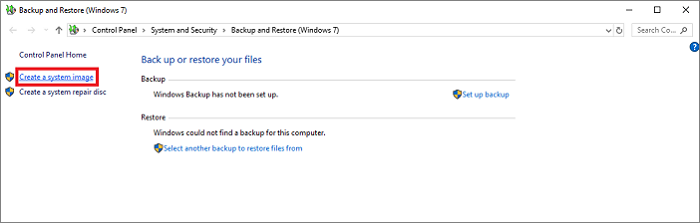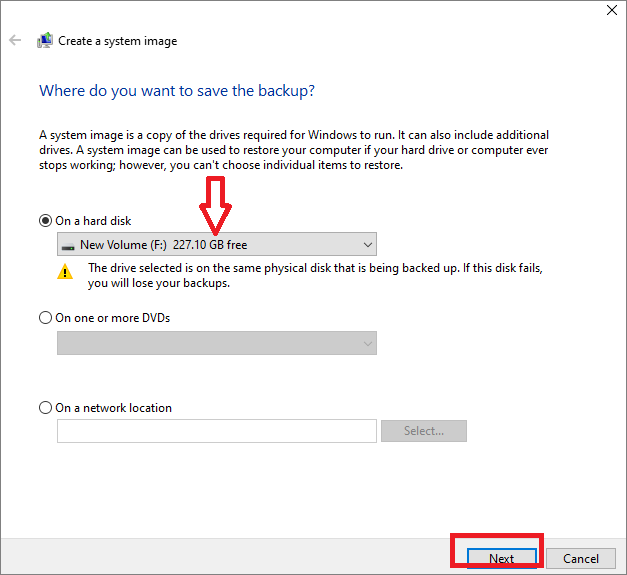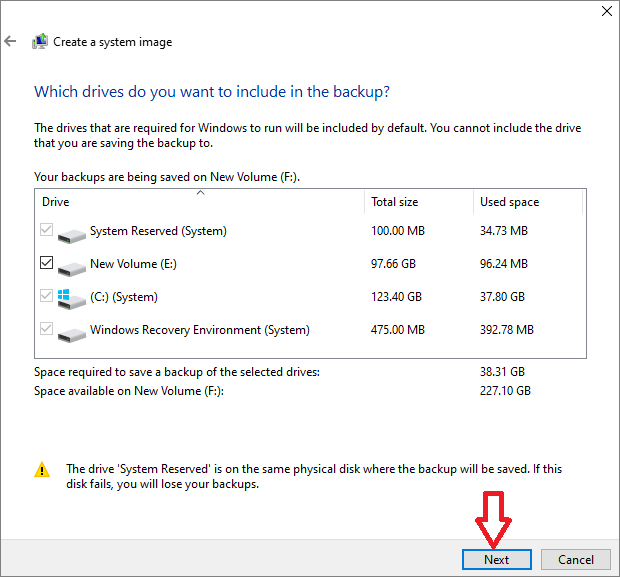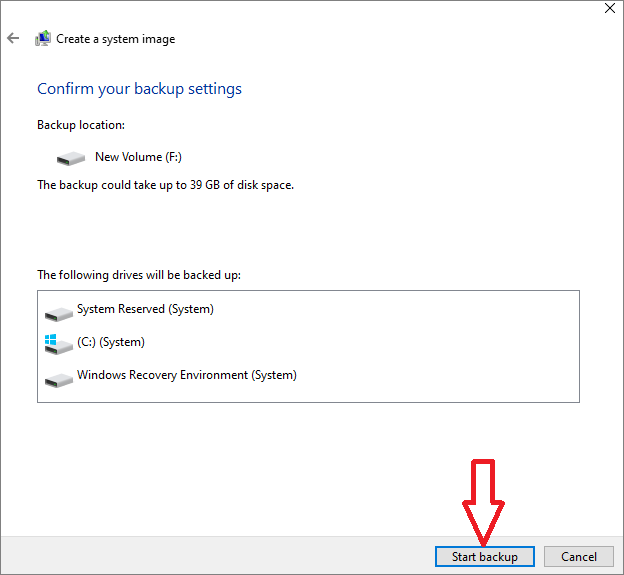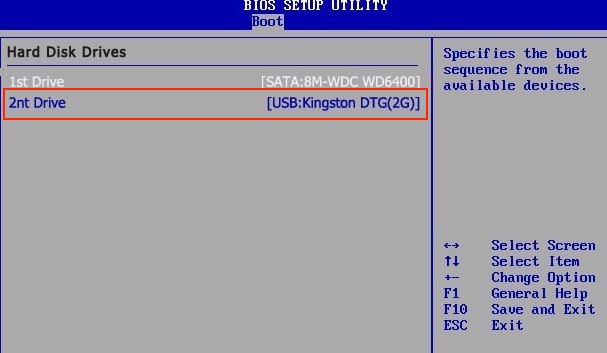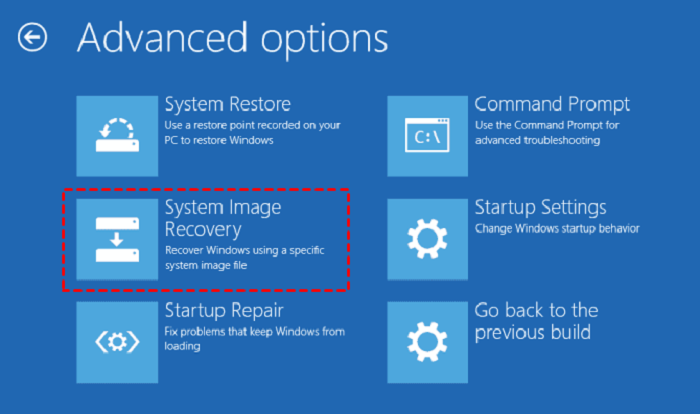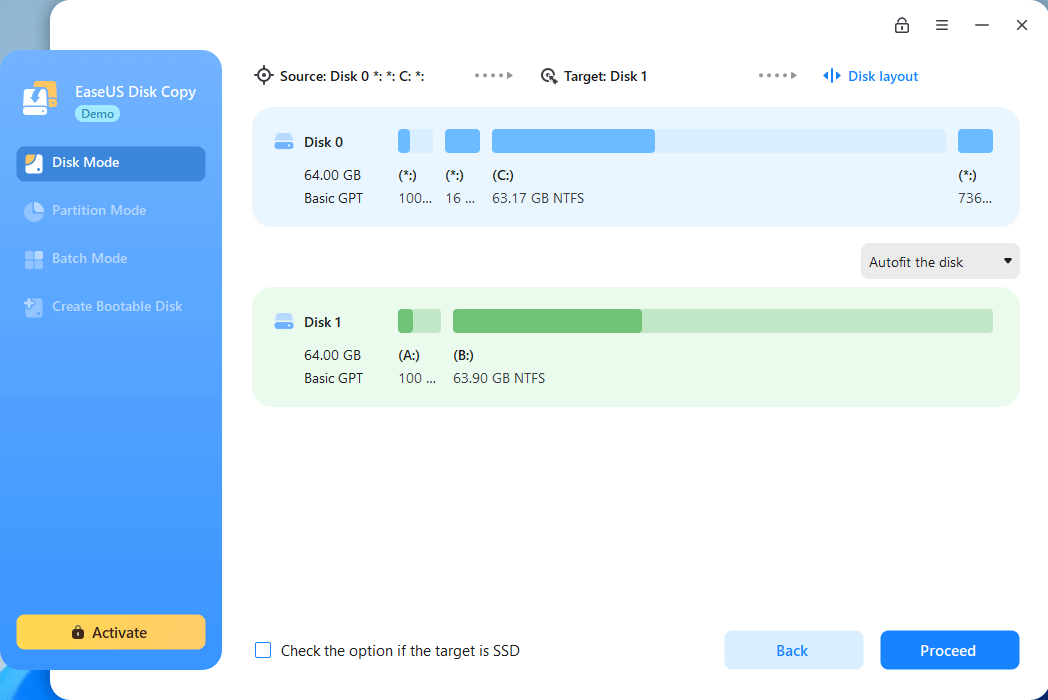Le clonage du système d'exploitation Windows sur un nouveau SSD est un choix judicieux pour mettre à niveau le disque dur sans réinstaller le système d'exploitation à partir de zéro, et vous pouvez conserver tous les fichiers et paramètres sur le nouveau disque. Cependant, lors de la migration du système d'exploitation vers le nouveau SSD, la plupart des utilisateurs choisissent d'utiliser un logiciel tiers pour cloner le système d'exploitation, car Windows n'est pas fourni avec un outil de clonage de disque intégré. Existe-t-il un moyen de cloner Windows 10 sur SSD sans logiciel ?
Cet article d' EaseUS vous donnera une réponse et vous expliquera comment procéder à l'aide de tutoriels étape par étape. Continuez à lire.
Puis-je cloner Windows 10 sur SSD sans logiciel
❓ Cas d'utilisation : « Comment migrer ou cloner un disque dur ou un SSD Windows 10 sans logiciel et sans perte de données ? » - publication de Quora
Avez-vous la même question pour cloner un disque dur sans logiciel ? Est-ce possible ?
❗RÉPONSE : Il n'existe aucun moyen direct de cloner le système d'exploitation Windows 10 sur un SSD, car Windows ne dispose pas d'un utilitaire de clonage de disque intégré. Mais vous pouvez utiliser
Sauvegarde et restauration pour
créer une image système sur un lecteur externe, puis restaurer l'image système Windows 10 sur le nouveau SSD .
Backup and Restore est un utilitaire Windows qui permet aux utilisateurs de créer une image système Windows et de sauvegarder des fichiers/dossiers. Il a été introduit pour la première fois dans Windows 7 et fonctionne également sur Windows 10 et 11.
🚀 Astuces : L'utilisation de Sauvegarde et restauration pour créer une image système et la restaurer nécessite 2 actions principales. Si vous souhaitez simplifier le processus, le clonage avec un logiciel professionnel est la meilleure option. Nous vous montrerons également comment le faire en toute sécurité et facilement avec le logiciel EaseUS dans la partie suivante.
Tutoriel : Déplacer Windows 10 vers un SSD avec sauvegarde et restauration
Suivez maintenant le guide ci-dessous pour créer une image système et la restaurer sur SSD avec Sauvegarde et restauration. N'oubliez pas de préparer un disque dur externe pour enregistrer l' image système et de le connecter à votre ordinateur Windows 10.
1️⃣Guide 1. Comment créer une image du système d'exploitation Windows 10
Étape 1. Tapez Paramètres de sauvegarde dans la barre de recherche et ouvrez-la. Cliquez ensuite sur Accéder à la sauvegarde et à la restauration (Windows 7) .
![ouvrir la sauvegarde et la restauration]()
Étape 2. Cliquez sur Créer une image système dans le panneau de gauche.
![créer une image système]()
Étape 3. La fenêtre suivante vous permet de choisir un emplacement pour l'image de sauvegarde. Vous pouvez choisir un disque dur, un DVD, une clé USB ou un emplacement réseau. Après avoir sélectionné un emplacement, cliquez sur Suivant . (Vous devez parcourir et choisir le disque dur externe comme emplacement cible.)
![sélectionner un emplacement de sauvegarde]()
Étape 4. Sur la page suivante, choisissez et cochez les pilotes et les partitions que vous souhaitez inclure dans la sauvegarde, puis cliquez sur Suivant .
![choisir le lecteur à sauvegarder]()
Étape 5. Confirmez les paramètres de sauvegarde que vous avez définis et cliquez sur le bouton Démarrer la sauvegarde pour démarrer. Une fois l'opération terminée, vous obtiendrez une sauvegarde d'image Windows 10 sur votre disque dur externe.
![confirmer les paramètres de sauvegarde]()
2️⃣Guide 2. Comment restaurer l'image du système d'exploitation Windows 10 sur un SSD
Avant de procéder, éteignez votre ordinateur, remplacez l'ancien disque dur par le SSD et assurez-vous qu'il est reconnu. Connectez également le disque dur externe de secours à votre ordinateur.
Étape 1. Redémarrez votre ordinateur et accédez aux paramètres du BIOS en appuyant sur F2/F8F12/Suppr.
Étape 2. Dans le BIOS, définissez le disque dur externe contenant l’image de récupération comme lecteur de démarrage principal, enregistrez les modifications et exit.
![changer le lecteur de démarrage]()
Étape 3. Redémarrez votre ordinateur et appuyez sur F8 pour accéder aux fenêtres Options avancées lorsque le système démarre.
Étape 4. Cliquez sur Dépanner sous la fenêtre Choisir une option .
![Dépannage]()
Étape 5. Cliquez sur Récupération de l’image système sous la fenêtre Options avancées .
![récupération d'image système]()
Étape 6. Sélectionnez Windows 10, puis cochez Utiliser la dernière image système disponible et cliquez sur Suivant .
Étape 7. Sélectionnez Formater et repartitionner les disques , puis terminez le processus de restauration de l'image système en cliquant sur Suivant , puis sur Terminer , puis en cliquant sur Oui .
Partagez la publication sur les réseaux sociaux pour aider les autres à cloner facilement Windows 10.
Un moyen simple et sûr de cloner Windows 10 sur SSD sans réinstallation
Comme vous pouvez le voir ci-dessus, l'utilisation de la sauvegarde et de la restauration pour migrer Windows 10 vers un SSD nécessite de nombreuses étapes et prend du temps. Si vous suivez l'une des étapes par erreur, vous risquez d'échouer.
Pour faciliter le processus et assurer une migration fluide et sûre du système d'exploitation Windows 10, il est nécessaire d'utiliser un logiciel de clonage de disque professionnel. EaseUS Disk Copy est un outil fiable auquel vous pouvez faire confiance en toute confiance. Cet outil est spécialement conçu pour cloner des disques/partitions, migrer le système d'exploitation et créer un disque dur externe bootable . En l'utilisant, vous pouvez facilement migrer Windows 10 vers un SSD sans réinstaller ni perdre de données.
De plus, EaseU Disk Copy vous permet d'ajuster la disposition du disque selon vos préférences pour maximiser les performances du SSD. Qu'attendez-vous ? Téléchargez-le et utilisez-le maintenant.
Pour cloner Windows 10 sur SSD avec EaseUS Disk Copy, il suffit de quatre clics simples.
📖Préparatifs avant le début du clonage :
- Un tournevis, un câble adaptateur répartiteur d'alimentation, un câble SATA ou un adaptateur USB vers SATA.
- Assurez-vous que le disque dur/SSD cible a une capacité égale ou supérieure à l'espace utilisé de l'ancienne capacité du système.
- Vérifiez si le style du nouveau disque est le même que celui de l'ancien. Si ce n'est pas le cas, initialisez un nouveau disque dur/SSD sur MBR ou GPT.
- Télécharger un outil de clonage de disque – EaseUS Disk Copy
Étape 1. Lancez EaseUS Disk Copy et connectez le nouveau second disque dur/SSD au PC. Une nouvelle fenêtre demandera : « Un nouveau lecteur a été détecté sur cet ordinateur. Voulez-vous migrer le système d'exploitation vers le nouveau lecteur ? ». Cliquez sur le bouton Oui et toutes les partitions et fichiers liés au système seront automatiquement sélectionnés.
![installer un nouveau ssd]()
Étape 2. Ajustez la disposition du disque cible pour l'adapter au nouveau disque. Cochez l'option « Cocher l'option si la cible est un SSD » pour que votre SSD soit au meilleur de ses performances.
- Ajuster automatiquement le disque : apporte certaines modifications par défaut à la disposition du disque de destination pour qu'il fonctionne de manière optimale.
- Copier comme source : ne change rien sur le disque de destination et la disposition est la même que celle du disque source.
- Modifier la disposition du disque : vous permet de redimensionner/déplacer manuellement la disposition des partitions sur ce disque de destination.
![cloner le système d'exploitation sur un nouveau SSD]()
Étape 3. Cliquez sur le bouton Continuer et un message s'affiche pour vous avertir que les données seront perdues. Veuillez confirmer ce message en cliquant sur Continuer .
![un message d'avertissement]()
Étape 4. Attendez que le processus soit terminé et vous pourrez vérifier l’intégrité du disque dur cloné et voir si le système d’exploitation a été migré vers celui-ci.
![attendre le clonage]()
Partagez la publication sur les réseaux sociaux pour aider les autres à cloner facilement Windows 10.
Les derniers mots
Bien qu'il soit possible de cloner Windows 10 sur un SSD sans utiliser de logiciel tel que la sauvegarde et la restauration Windows, cela prend du temps et comporte un risque de perte de données au cours de la procédure complexe.
EaseUS Disk Copy fournit une méthode simple et efficace pour cloner votre système d'exploitation Windows 10 sur un SSD, garantissant une transition fluide et transparente. Avec son interface conviviale et ses fonctionnalités puissantes, EaseUS Disk est une option fiable pour tous ceux qui cherchent à mettre à niveau leur système vers un SSD sans avoir à se soucier de procédures complexes.
FAQ sur le clonage de Windows 10 sur SSD sans logiciel
1. Comment cloner Windows 10 sur SSD sans réinstallation et conserver tous les fichiers ?
Pour cloner Windows 10 sur SSD en toute sécurité sans réinstallation et conserver tous les fichiers, vous avez besoin d'un outil de migration de système d'exploitation professionnel et fiable, et EaseUS Disk Copy en est un. Vous pouvez cloner Windows 10 sur SSD en suivant les étapes ci-dessous :
- Connectez le SSD à votre ordinateur Windows 10.
- Lancez EaseUS Disk Copy et une fenêtre apparaîtra vous demandant si vous souhaitez migrer le système d’exploitation vers le nouveau lecteur.
- Cliquez sur le bouton Oui, ajustez la disposition du disque et cliquez sur Continuer pour démarrer le clonage du système d’exploitation Windows 10 sur SSD.
2. Existe-t-il un outil gratuit pour cloner le système d’exploitation sur un SSD ?
Oui, les outils gratuits qui peuvent cloner le système d'exploitation vers un SSD incluent Clonzilla, DiskGenius, Samsung Data Migration, etc. Cependant, ces outils nécessitent une certaine expérience en raison de leur fonctionnement compliqué, et certains ont les limitations des marques et modèles de SSD. Si vous êtes débutant et que vous souhaitez simplifier le processus, vous pouvez essayer ces outils payants, tels que EaseUS Disk Copy, qui peuvent migrer le système d'exploitation vers un SSD en trois clics simples.
3. Que faire avant de cloner un SSD ?
Avant de cloner un SSD, vous êtes censé :
- Préparez un nouveau SSD compatible avec votre ordinateur et assurez-vous qu’il dispose de suffisamment de stockage pour accueillir le disque source.
- Choisissez un logiciel de clonage SSD fiable pour migrer toutes les données sans aucune perte.
- Un câble USB vers SATA ou un adaptateur SSD est utilisé pour connecter le SSD à l'ordinateur.